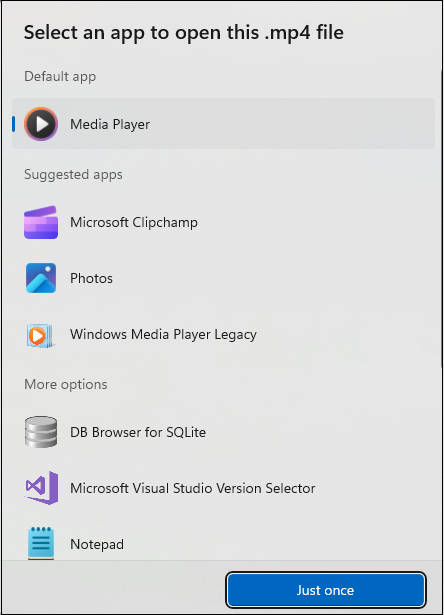Keď otvoríte súbor z OneDrive alebo SharePoint, keď ste prihlásení pomocou pracovného alebo školského konta, súbor sa niekedy otvorí v prehliadači namiesto počítačovej aplikácie. Ak chcete súbor otvoriť v počítačovej aplikácii, môžete to urobiť pomocou možnosti Otvoriť v aplikácii .
Otvorenie a úprava súboru v počítačovej aplikácii v OneDrive alebo SharePoint:
-
Vyberte súbor v časti Moje súbory vOneDrive alebo Dokumenty vSharePoint.
-
Vyberte ikonu Ďalšie

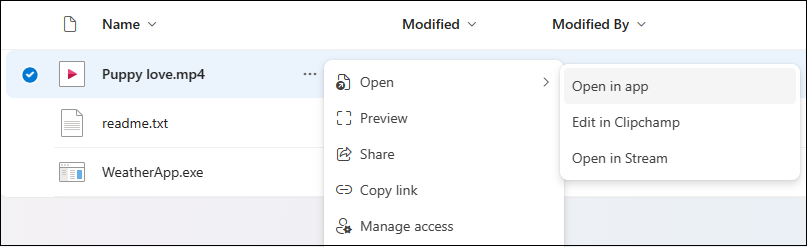
Poznámky:
-
Pri otváraní súboru, ktorý závisí od iných súborov, sa môže vyskytnúť neočakávané správanie. Odporúčame synchronizovať priečinok, ktorý obsahuje, pridať odkaz na zdieľaný priečinok vo OneDrive a skúsiť to znova. Ďalšie informácie nájdete v téme Pridanie odkazov na zdieľané priečinky vo OneDrive pre prácu a školu.
-
Musí byť nainštalovaný klient synchronizačná aplikácia OneDrivu. Ak klient nie je spustený, výberom položky Otvoriť v aplikácii sa spustí klient.
Výber predvolenej aplikácie
Funkcia Otvoriť v aplikácii podporuje všetky typy súborov, nielen Word, Excel a PowerPoint. Výberom možnosti Otvoriť v aplikácii môžete napríklad otvoriť .pdf alebo súbor.mp4 v počítačovej aplikácii.
Ak je k dispozícii predvolená aplikácia na otvorenie súboru, možnosť Otvoriť v aplikácii automaticky vyberie predvolenú aplikáciu na otvorenie daného súboru. Ak predvolená aplikácia nie je nakonfigurovaná, zobrazí výzvu na výber predvolenej aplikácie. Vyberte aplikáciu a výberom položky Len raz otvorte súbor v danej aplikácii.